Вы когда-нибудь пытались получить доступ к приложениям Citrix с компьютера на Ubuntu? Это возможно! У Citrix есть приложение Workspace (ранее известное как Citrix Receiver Ubuntu client) для Linux Ubuntu, с помощью которого вы можете получить доступ к ресурсам Citrix.
В этом руководстве вы узнаете, как установить приложение Citrix Workspace и получить доступ к приложениям Citrix как через веб-браузер, так и напрямую через приложение Citrix Workspace.
Приступим!
Предварительные требования
Это руководство предполагает практическое выполнение задачи. Если вы хотите следовать инструкциям, убедитесь, что у вас есть следующее:
- A fully configured Citrix site joined to Active Directory – This tutorial demonstrates a local environment reachable at the https://storefront.homelab.local URL to connect to the Citrix environment. Your Citrix site may be located at a different URL.
- Компьютер на Linux Ubuntu версии 18 или выше – в этом руководстве используется версия Ubuntu 20.04.3 LTS.
- Учетная запись пользователя в Active Directory (AD) – в этом руководстве используется учетная запись AD с именем user01 для доступа к приложениям Citrix.
Загрузка и установка клиента Citrix Receiver Ubuntu (приложение Citrix Workspace)
Изначально, когда Citrix представила программное обеспечение для доступа к приложениям Citrix, оно называлось Citrix Receiver. Но в более новых версиях они переименовали Citrix Receiver в Citrix Workspace и добавили новые функции.
Для доступа к приложениям Citrix на сайте Citrix сначала загрузите и установите приложение Citrix Workspace на ваш компьютер.
1. На вашем любимом браузере перейдите на страницу загрузок Citrix по ссылке Citrix Downloads page.
2. Прокрутите вниз до раздела Available Downloads и нажмите на Debian Packages → для выбора опции Full packages (Self-Service Support).
3. Под разделом Citrix Workspace app for Linux (x86_64) нажмите кнопку Download file. Это позволит вам скачать файл установки Citrix Workspace в формате deb на ваш компьютер.
Если у вас 32-битная версия ОС, вместо этого нажмите кнопку Download file под разделом Citrix Workspace app for Linux (x86).
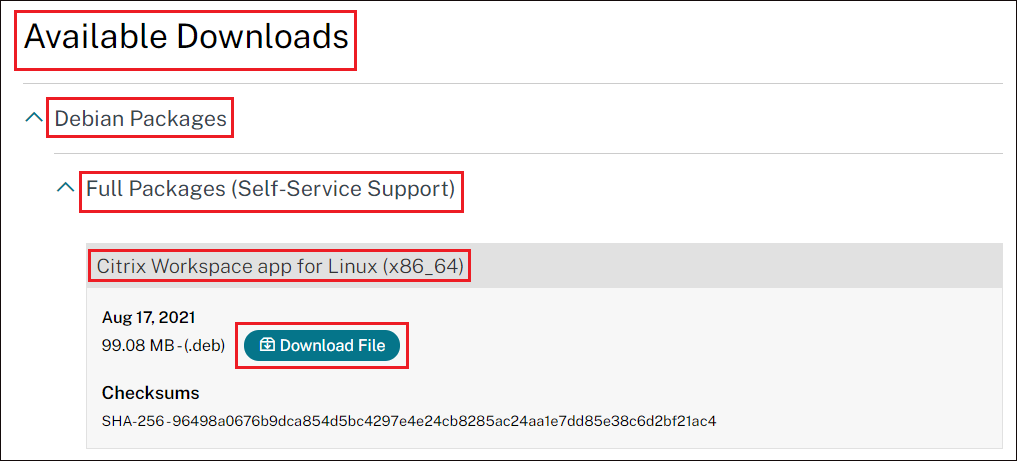
4. Теперь откройте терминал и выполните следующие команды для перехода в каталог, где вы скачали приложение Citrix Workspace, и установите его. Введите ваш пароль sudo, если вы не запущены от имени root (рекомендуется не запускать от root), и нажмите Enter, чтобы установить приложение Citrix Workspace на вашем компьютере.
Citrix вносит исправления для выявленных проблем и добавляет новые функции в новых версиях, поэтому убедитесь, что вы вводите правильную версию приложения, которую вы скачали, при выполнении команд ниже.
5. Выберите да или нет для параметра защиты приложения, отображаемого ниже, в зависимости от конфигурации вашего сайта Citrix во всплывающем окне. С помощью политик защиты приложений Citrix Workspace защищает ваши данные от записи нажатий клавиш и захвата экрана.
Для этого учебного пособия выберите нет, так как в используемом в этом учебном пособии сайте Citrix не включены функции записи нажатий клавиш и захвата экрана. Выберите ОК и нажмите пробел.
Выбрав да, устанавливаются файлы, необходимые для записи нажатий клавиш и захвата экрана, которые администраторы Citrix могут включать или отключать в будущем по мере необходимости.

Ниже вы можете увидеть завершенную установку приложения Citrix Workspace.
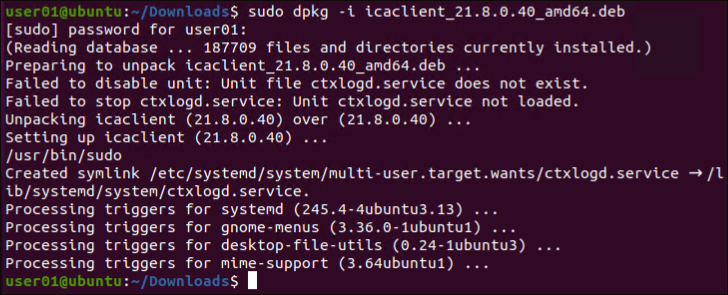
Доступ к приложениям Citrix через веб-браузер
Существуют различные способы доступа к приложениям Citrix и рабочим столам, к которым у вас есть доступ, но сначала сосредоточьтесь на доступе к приложениям Citrix через веб-браузер.
1. В своем веб-браузере перейдите по URL-адресу Citrix вашей компании. В этом руководстве используется URL-адрес https://storefront.homelab.local для доступа к приложениям Citrix. Щелкните кнопку Обнаружить приемник, чтобы запустить процесс обнаружения программного обеспечения Citrix Receiver.
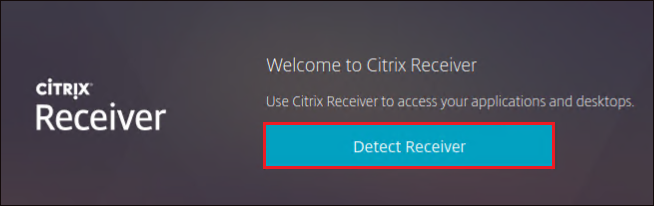
2. Во всплывающем окне установите флажок Всегда разрешать URL-адресу Citrix открывать ссылки приемника, чтобы гарантировать, что все ресурсы Citrix открывают выбранное вами приложение без запроса. Щелкните Выбрать приложение, чтобы выбрать приложение по умолчанию для использования при доступе ко всем URL-адресам Citrix в будущем.
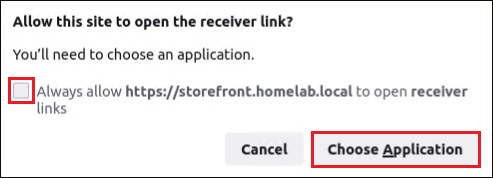
3. Теперь выберите Запускатор рабочего пространства Citrix из показанного ниже списка и установите флажок напротив пункта Всегда использовать это приложение для открытия ссылок приемника. В результате каждый раз при доступе к URL-адресу Citrix Запускатор рабочего пространства Citrix определяет, установлено ли на вашем ПК рабочее пространство Citrix или нет.
Щелкните Открыть ссылку, чтобы открыть ссылку https://storefront.homelab.local в вашем веб-браузере.
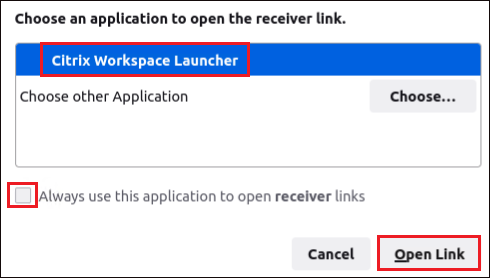
Если браузер не запускает обнаружение приложения Workspace, щелкните на ссылке Уже установлено, как показано ниже.
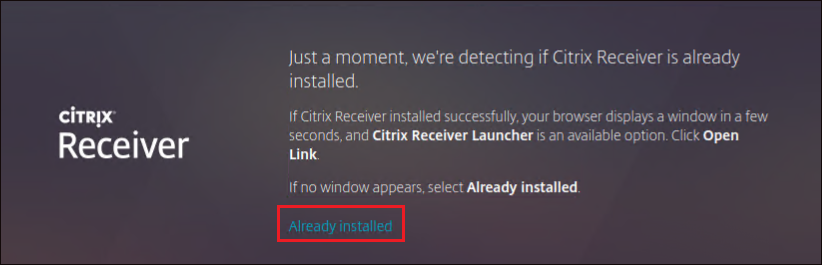
4. После завершения обнаружения приложения Workspace выполните вход в приложение Workspace, как показано ниже. Введите ваши учетные данные Active Directory, homelab\user01 в данном примере, и щелкните Войти.
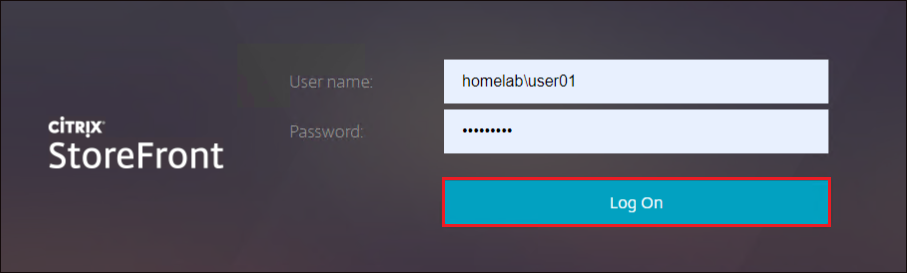
5. В приложении Citrix Workspace нажмите на пункт меню APPS, чтобы увидеть все доступные приложения и рабочие столы. На приведенном ниже примере user01 имеет доступ к четырем приложениям Citrix.
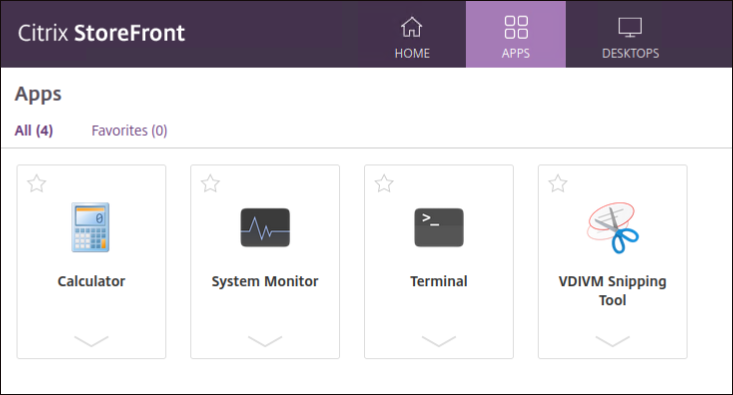
6. Теперь нажмите на приложение, чтобы запустить его, в данном примере — Калькулятор.
Если вам показано предупреждение, подобное приведенному ниже, убедитесь, что вы выбрали Citrix Workspace Engine. Включите опцию Выполнять это автоматически для файлов такого типа впредь и нажмите OK. Это сообщает вашему браузеру открывать приложения Citrix через Citrix Workspace Engine по умолчанию.

7. Наконец, нажмите Принять, чтобы согласиться с лицензионным соглашением конечного пользователя (EULA), и приложение Citrix (Калькулятор) откроется.
Принятие EULA — одноразовый процесс при первом запуске приложения Citrix.
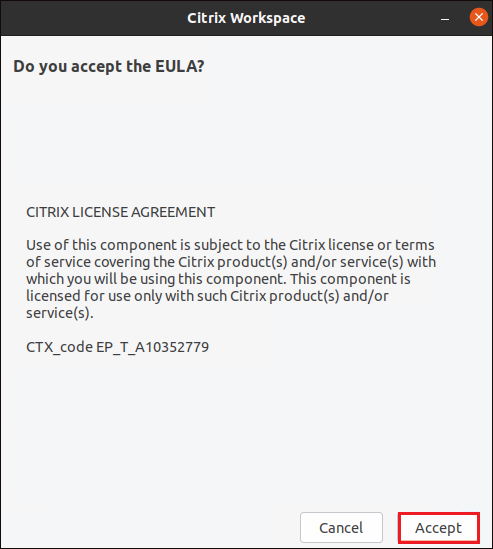
Доступ к приложениям Citrix в приложении Citrix Workspace
Вы уже видели, как запускать приложения Citrix через веб-браузер. Теперь давайте рассмотрим, как получить доступ к приложениям Citrix напрямую через приложение Citrix Workspace.
1. На вашем компьютере с Ubuntu выполните поиск Workspace и нажмите на приложение Citrix Workspace.
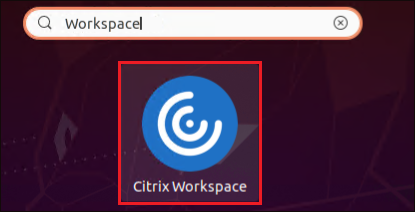
2. Во всплывающем окне введите свой URL Citrix и нажмите Добавить. В этом руководстве используется URL http://storefront.homelab.local.
Если у вас возникла проблема с сертификатом и ошибка SSL при входе на URL вашей компании в Citrix, выполните шаги, описанные в статье на сайте KnowCitrix.com.
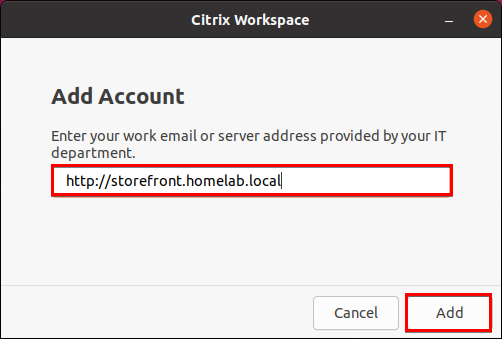
3. Теперь введите свое имя пользователя и пароль Active Directory и нажмите Войти.
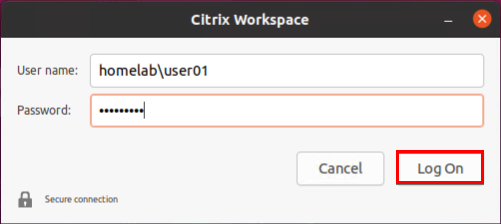
При доступе к Citrix Workspace через веб-браузер вы увидите все приложения и рабочие столы, к которым у вас есть доступ, как показано ниже.
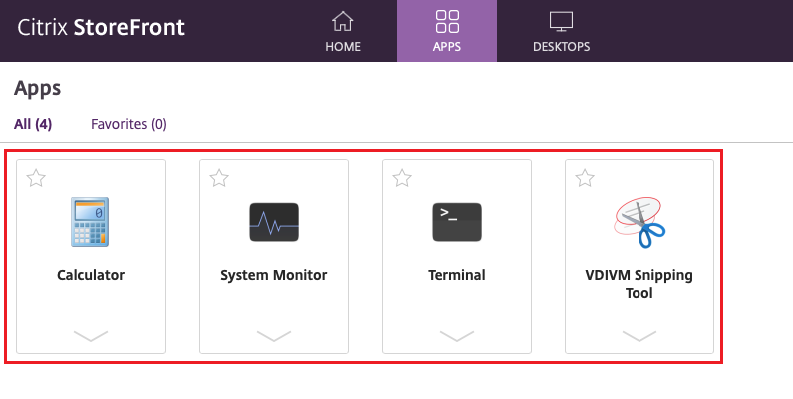
Деинсталляция приложения Citrix Workspace
Если приложение Citrix Workspace больше не нужно, просто удалите его с вашего ПК. Деинсталляция приложения Citrix Workspace такая же, как деинсталляция любого другого программного обеспечения на ПК с Ubuntu.
Запустите следующую команду в терминале, чтобы удалить icaclient (Citrix Workspace) с вашего ПК. Флаг -y указывает команде автоматически принимать любые подтверждения при выполнении команды. Введите свой администраторский пароль, когда будет предложено, чтобы продолжить выполнение команды.
Возможно, вы хотите удалить оставшиеся файлы вместе с приложением Citrix Workspace. Если это так, то замените опцию
removeна опциюpurge, например:sudo apt-get purge icaclient -y
Заключение
В этом руководстве вы узнали, как установить и правильно запустить приложения Citrix через веб-браузер и клиент Ubuntu Citrix Workspace (ранее известный как клиент Citrix Receiver Ubuntu) непосредственно.
Из двух способов вы бы обратились к веб-браузеру или приложению Citrix Workspace, чтобы получить доступ к своим ресурсам Citrix?
Source:
https://adamtheautomator.com/citrix-receiver-ubuntu/













